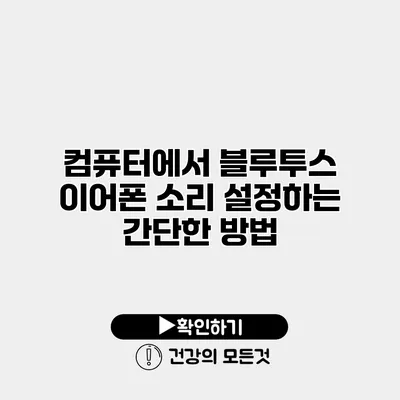블루투스 이어폰 소리 설정하는 간단한 방법
블루투스 이어폰이 점점 대중화됨에 따라, 많은 사용자들이 보다 나은 사운드를 즐기고자 합니다. 그러나 이 설정이 복잡하여 어려움을 겪는 분들도 계신데요, 오늘은 블루투스 이어폰 소리 설정에 대한 간단하고 유용한 방법을 소개하겠습니다. 이제 귀찮은 수고 없이 손쉽게 소리를 최적화하여 더 좋은 경험을 할 수 있도록 도와드릴게요!
✅ 갤럭시 Buds의 오류를 간단히 해결하는 방법을 알아보세요.
블루투스 이어폰을 컴퓨터에 연결하기
블루투스 이어폰 설정을 시작하기 전에, 먼저 컴퓨터와 이어폰을 연결해야 합니다.
블루투스 연결 방법
-
블루투스 활성화하기:
- Windows 설정에서 ‘장치’를 클릭한 후, ‘블루투스 및 기타 장치’를 선택하여 블루투스를 활성화합니다.
-
이어폰 페어링 모드로 전환하기:
- 대다수의 블루투스 이어폰은 전원 버튼을 몇 초간 눌러주면 페어링 모드로 들어가요. 이때, 이어폰의 LED가 깜빡이게 됩니다.
-
PC에서 이어폰 검색하기:
- ‘블루투스 및 기타 장치’ 메뉴에서 ‘블루투스 또는 기타 장치 추가’ 버튼을 클릭해 새로운 장치를 검색합니다. 일반적으로 30초 이내에 이어폰이 목록에 나타나요.
-
이어폰 선택하여 연결하기:
- 목록에서 원하는 이어폰 모델을 선택하고, 필요한 경우 연결 확인을 위한 PIN을 입력합니다.
위 단계가 완료되면, 이어폰과 PC가 연결될 거예요.
✅ 블루투스 이어폰 설정의 간단한 팁을 알아보세요!
소리 설정 조정하기
이제 블루투스 이어폰과 컴퓨터가 연결되었으니, 소리를 조정해 보겠습니다. 소리 설정을 통해 나만의 최적의 사운드를 찾을 수 있어요.
기본 사운드 조정 방법
-
제어판 열기:
- Windows 검색 창에 ‘제어판’을 입력하고 실행합니다.
-
하드웨어 및 소리 클릭하기:
- 제어판에서 ‘하드웨어 및 소리’ 옵션을 선택합니다.
-
소리 클릭하기:
- ‘소리’ 메뉴를 클릭하여 소리 설정 창으로 이동합니다.
-
재생 장치 선택하기:
- 연결된 블루투스 이어폰을 선택 후, ‘기본값 설정’을 클릭해 기본 출력 장치로 지정합니다.
고급 소리 설정
기본 소리 설정 이외에도 여러 고급 설정이 있어요.
-
속성 옵션 클릭하기:
- 이어폰을 선택한 후 ‘속성’ 버튼을 클릭합니다.
-
수준 조정하기:
- ‘수준’ 탭에서 볼륨을 조정할 수 있습니다. 이곳에서 볼륨을 올리거나 낮출 수 있어요.
-
고급 탭 사용하기:
- ‘고급’ 탭에 들어가면, 리샘플링 및 비트 깊이 설정을 변경할 수 있습니다. 일반적으로 ‘CD 품질’로 설정하면 좋습니다.
-
효과 사용하기:
- ‘이펙트’ 탭에서는 공간 음향 등의 효과를 적용하여 소리를 더욱 몰입감 있게 즐길 수 있습니다.
아래의 표는 소리 설정에서 조정할 수 있는 주요 요소들을 정리한 것입니다.
| 설정 항목 | 설명 |
|---|---|
| 볼륨 수준 | 사용자가 원하는 소리의 크기 |
| 리샘플링/비트 깊이 | 사운드 품질을 결정하는 요소 |
| 이펙트 | 소리의 특성을 변경하여 하나의 경험을 더 풍부하게 제공 |
✅ 옥천 HUB의 택배 문제를 효과적으로 해결하는 방법을 알아보세요.
일반적인 문제 및 해결 방법
가끔 블루투스 이어폰 사용 중 문제가 발생하기도 하죠. 여기서 일반적인 문제와 그 해결 방법을 함께 알아볼게요.
연결 불안정 문제
- 해결 방법:
- 이어폰과 컴퓨터의 거리를 가깝게 하여 불안정한 신호를 개선할 수 있어요. 또한, 블루투스 드라이버가 최신 버전인지 확인하는 것도 중요합니다.
소리 지연 문제
- 해결 방법:
- 저지연 기술이 적용된 이어폰을 사용하거나, 컴퓨터의 사운드 설정에서 ‘지연 보정’ 기능을 활성화할 수 있습니다.
블루투스 연결 실패 문제
- 해결 방법:
- 이어폰의 전원이 꺼져 있을 수 있으니, 전원을 켜고 페어링 모드를 점검해 보세요. 만약 실패한다면, 그 기기를 삭제하고 다시 등록해 보는 것도 좋습니다.
결론
이제 블루투스 이어폰의 소리를 간단하게 설정하고 조정할 수 있는 방법을 아셨죠? 여러분이 좋아하는 음악이나 영화를 더 즐기기 위해 블루투스 이어폰 소리 설정을 직접 해보세요. 여러 방법을 통해 최상의 사운드를 경험할 수 있을 거예요!
기억하세요! 블루투스 이어폰의 기능을 최대한 활용하는 것이 가장 중요해요. 소리 설정에 대한 궁금증이 있으시다면 언제든지 질문해 주세요. 함께 멋진 사운드 경험을 누려봅시다!
자주 묻는 질문 Q&A
Q1: 블루투스 이어폰을 컴퓨터에 연결하는 방법은 무엇인가요?
A1: 블루투스 활성화 후 이어폰을 페어링 모드로 전환하고, PC에서 블루투스를 검색하여 연결하면 됩니다.
Q2: 블루투스 이어폰의 소리 설정을 조정하는 방법은 무엇인가요?
A2: 제어판에서 ‘하드웨어 및 소리’를 클릭한 후, ‘소리’ 메뉴에서 블루투스 이어폰을 선택하고 기본값으로 설정하면 됩니다.
Q3: 블루투스 이어폰 사용 중 일반적으로 발생하는 문제는 무엇이 있나요?
A3: 연결 불안정, 소리 지연, 블루투스 연결 실패 등의 문제가 있으며, 각 문제에 따라 거리를 가까이 하거나 저지연 기술을 사용하는 등의 해결 방법이 있습니다.